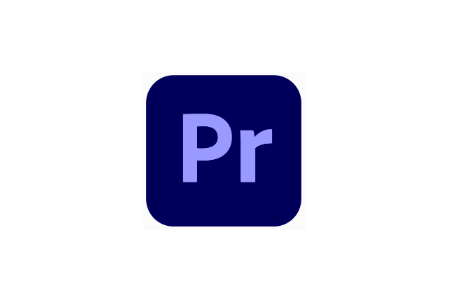こんにちは。ごまです。
最近Adobeのプレミアプロを使って動画編集をよくするのですが、
編集にすごく時間がかかること、ありませんか…?
今回は、そんな時に役立つショートカットキーの設定方法をご紹介したいと思います!^^
ショートカットを使うメリット
ショートカットを使って編集すると、
右手でマウスを操作し位置を定めて、
左手でショートカットキーを打つだけで編集が進みます。
わざわざパネルから必要なものを探してきてクリックするという手間が省けて
時間短縮になります!
編集のスピードにも差が出てくるので、ぜひ使ってみてください!
ショートカットキーの設定方法
では設定方法を見ていきましょう。
まずPremiere Proからキーボードショートカットを選択します。
- Mac: 画面上部の「Premiere Pro」メニュー>「キーボードショートカット…」を選択
- Windows: 画面上部の「編集」メニュー>「キーボードショートカット…」を選択
今回はMacの画面でご紹介していきます!
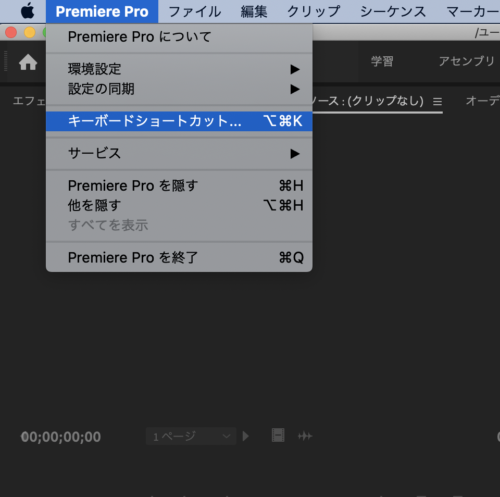
キーボードショートカットを選択すると、
このようにキーボードに割り当てられているショートカットキーを確認することができます。
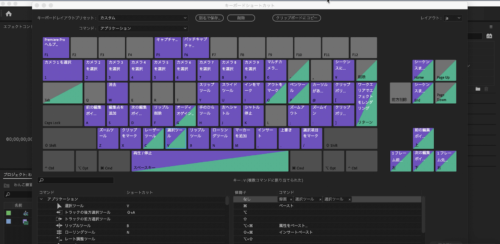
初期設定ですでにどのキーボードに何のショートカットキーを割り当てるかは
決まっていますが、自分で好きなようにカスタマイズすることができます!
例えば、「編集点を追加」を「S」のキーボードに割り当てたいとします。
まずは左下の検索窓で「編集点を追加」を検索します。
すると下に検索結果がでてきます。
割り当てたいものをドラッグし、キーボードの上にドロップします。
(今回の場合はSのキーボードのところまで持っていきます。)
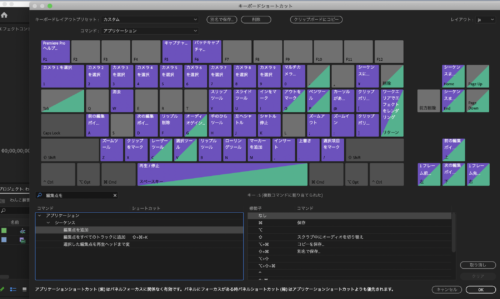
すると、「S」に「編集点を追加」が反映されました!
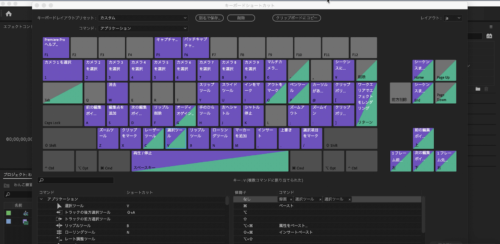
同じ要領で、自分の好きなキーに、好きな機能を追加することができます。
慣れるととても便利なので、ぜひ使ってみてください!

ごま
私も初心者ですが、一緒に動画編集頑張りましょう!